Cordiales Saludos

Libreria pandas
Para Cargar en nuestro cuaderno de trabajo la libreria de Pandas copiamos la siguiente línea de comando
import pandas as pd
.
Y para crear nuestra primera serie usaremos la instrucción
pd.Series([10,20,30,40])
### Al escribir esta instrucción y ejecutarla automáticamente nos da la lista de números
### Asignación a una variable
serie = pd.Series([10,20,30,40])
### Para visualizar la variable con escribirla es suficiente
serie
Las series pueden contener números, fechas, nombres, etc. En este ejercicio cree una lista de números y una lista de nombres (ver imagen 01). Nótese que automáticamente se generan los índices de cada dato (del 0 al 3)
Imagen 01
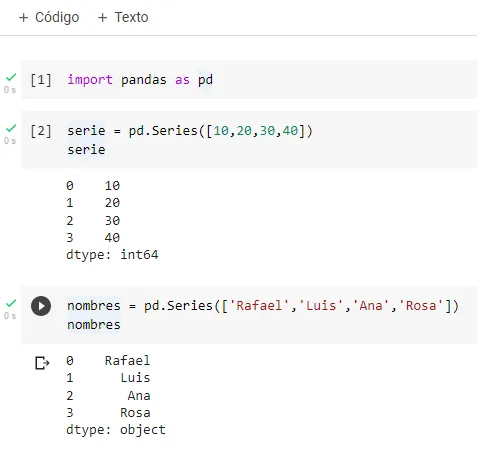
En este caso nosotros creamos nuestra serie, pero la potencialidad de la librería pandas la veremos cuando leamos o capturemos los datos de otra fuente, es decir importemos los datos, los traigamos a nuestro cuaderno para procesarlos.
Otra forma para crear nuestras series es creando una variable con la lista de elementos y luego hacer la siguiente instrucción. La la variable data le asignamos nuestra variable datos
serie = pd.Series(data=datos)
Imagen 002
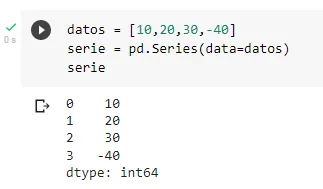
Accediendo a los datos
Funciona de la misma manera de python. Para acceder a un elemento colocamos la variable con su subindice dentro de paréntesis. Recordemos que los índices comienzan en 0, por tanto el primer elemento corresponde al índice 0.
- Aquí en [5] Accedemos al 4to elemento con serie[3]
- Aquí en [6] Accedemos al primer y cuarto elemento con serie[0,3]
- Aqui en [8] Accedemos a un pedazo de la lista con serie[0: 3] (Rebanada en python)
imagen 03
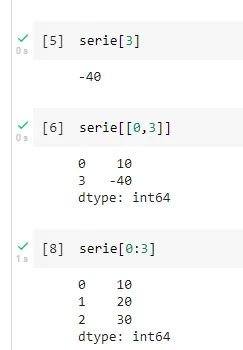
Cambiando nuestros índices
Podemos cambiar los índices predeterminados con la siguiente instrucción
serie2 = pd.Series([10,20,30,40,50,60,70],index=['a','b','c','d','e','f','g'])
serie2
.
Esto nos cambiará los índices, en este caso colocamos las letras de la 'a' a la 'g'
imagen 04
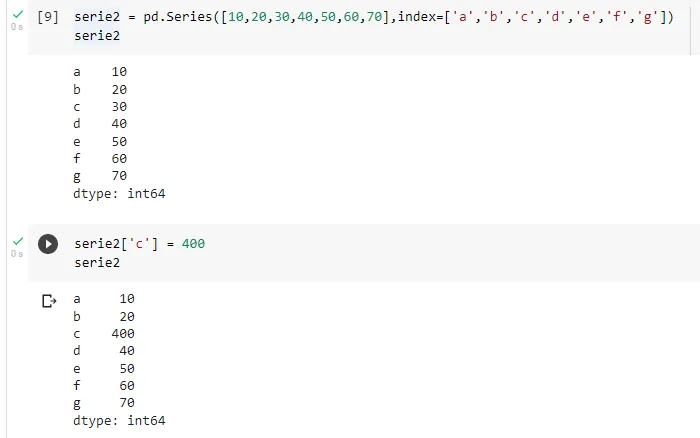
Por último podemos acceder a un índice determinado y cambiar su valor. En este caso usamos:
serie2['c'] = 400

